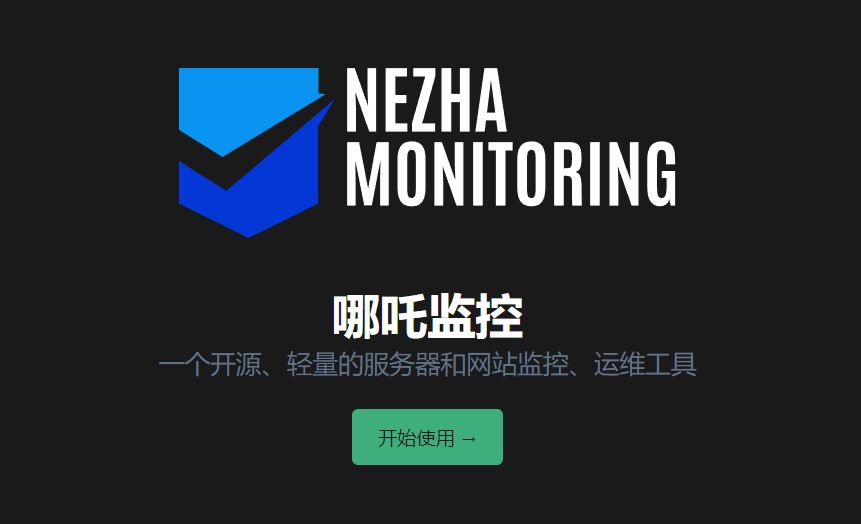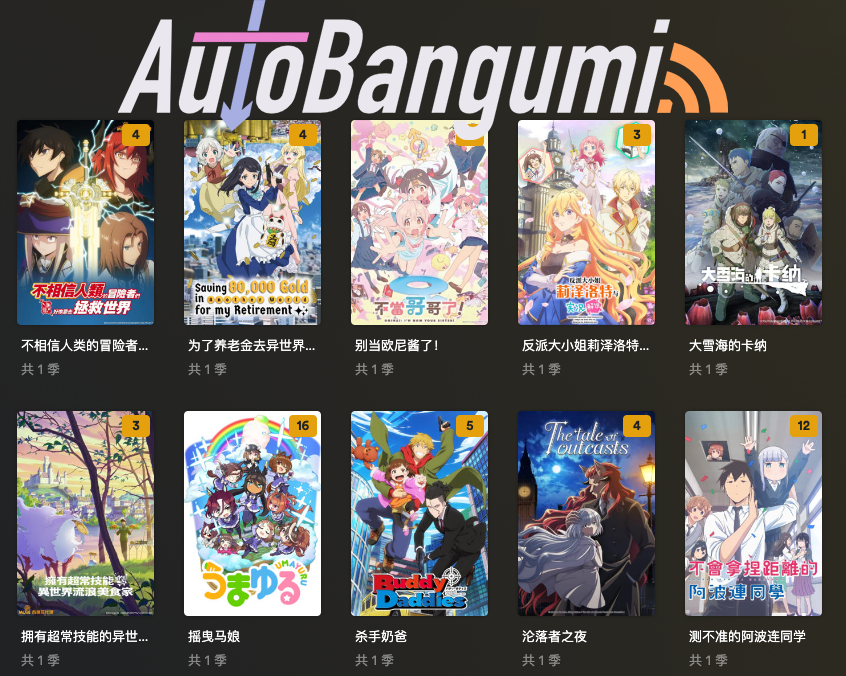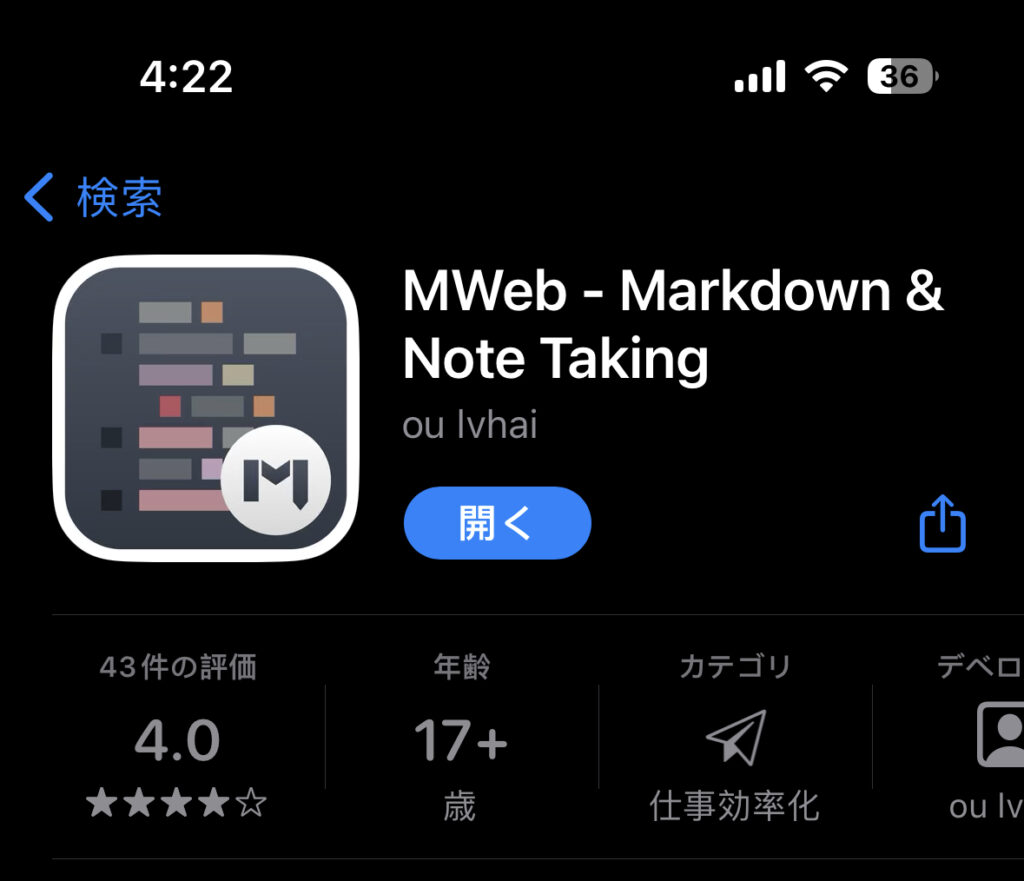安装服务器状态监控 | 哪吒监控
1.前言
最近一直在找一个能美观,统一管理方便的探针,查了一圈,发现哪吒监控非常符合我的需求。
安装过后,发现非常好用,还能webshell和定时备份之类的,强大啊!(・∀・)
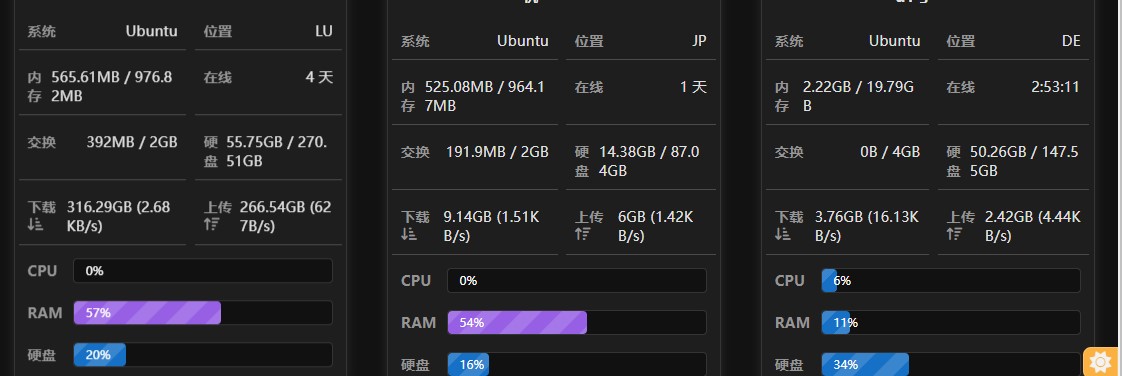
2.什么是哪吒监控?
"哪吒监控"是一个实时监测系统,用于监控多种数据源,如网络设备、服务器和应用程序。它可以帮助管理员快速诊断和解决系统故障,提高系统可用性和稳定性。通过使用强大的监控功能,它可以监测数据源的性能,并及时告诉管理员发生了什么故障,以便他们能够快速并有效地解决问题。总的来说,"哪吒监控"是一个非常有用的工具,帮助管理员更好地管理和监控他们的系统。也就是我们常说的探针。SSL证书变更到期,Ping监控和定时任务提醒它也能做到。
项目地址:https://github.com/naiba/nezha
官方文档:https://nezha.wiki/
3.环境
Ubuntu22.04
Ubuntu20.04
4.正式安装
4.1 准备两个域名
解析两个域名
用于网页的管理面板可以打开CDN 例如:tutu.tututest.com
另一个给VPS之间通信用不能套CND 例如:tutu2.tututest.com
4.2 创建OAuth Apps
因为我们需要用到Github来做后台登陆验证,我们需要创建一个OAuth Apps
访问地址:https://github.com/settings/developers
- 点击New OAuth Apps
- Application name填入名称,可以随意填写
- Homepage URL为你的面板域名 例如:https://tutu.tututest.com
- Application descriptions随意填写
- Callback 填 http(s)://域名或IP/oauth2/callback
如果你不想使用反代的话,你可以加上端口8008。
http://域名:8008
http://域名:8008/oauth2/callback
最后点击完成
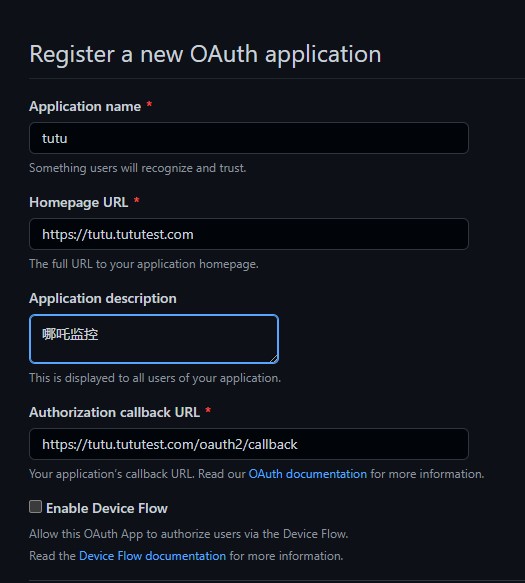
创建好之后你就可以看到
Client ID
然后我们再点击Generate a new client secret来创建一个密钥
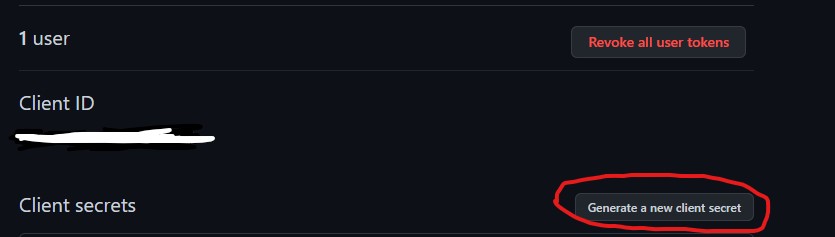
前期准备工作到此完成。
4.3 安装哪吒监控
SSH连接服务器
curl -L https://raw.githubusercontent.com/naiba/nezha/master/script/install.sh -o nezha.sh && chmod +x nezha.sh
sudo ./nezha.sh如果是国内服务器
国内镜像加速:
curl -L https://cdn.jsdelivr.net/gh/naiba/nezha@master/script/install.sh -o nezha.sh && chmod +x nezha.sh
CN=true
sudo ./nezha.sh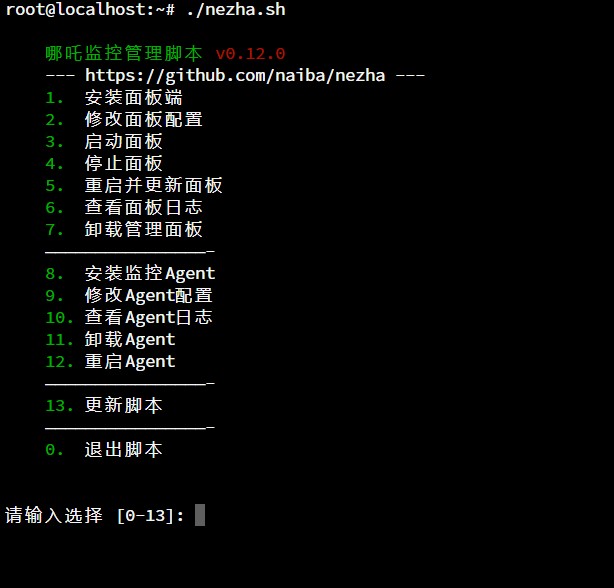
- 看到管理脚本我们选择1来安装面板
- 等待Docker安装完毕后,分别输入以下值:
OAuth提供商– Github,Gitlab,Jihulab,Gitee 中选择一个我们选择Github
Client ID– 之前创建OAuth Apps保存的 Client ID
Client Secret– 之前创建OAuth Apps保存的密钥
用户名– OAuth 提供商中的用户名 (就是你的Github用户名)
站点标题– 自定义站点标题
访问端口– 公开访问端口,可自定义,默认 8008
Agent的通信端口– Agent与Dashboard的通信端口,默认 5555 - 输入完成后,等待拉取镜像然后安装结束后,如果一切正常,此时你可以访问域名+端口号来查看面板。
到此就安装完成了。
5.相关配置
5.1 配置反代和websocket
配置好反代的时候,一定要打开websocket不然会出现
实时通道断开/在线终端连接失败的情况。
5.2 添加主机
我们来到网页的后台点击设置
在未接入CDN的面板服务器域名/IP中填入之前没有套CDN的域名
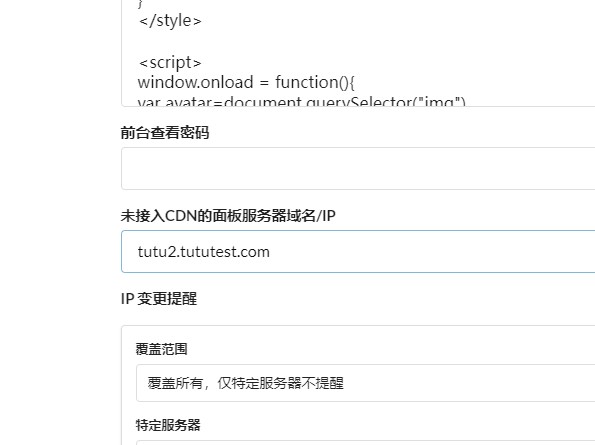
然后保存
我们选择添加一个服务器,填入一些内容之后我们复制一件安装命令,到我们需要监控的主机上执行即可。
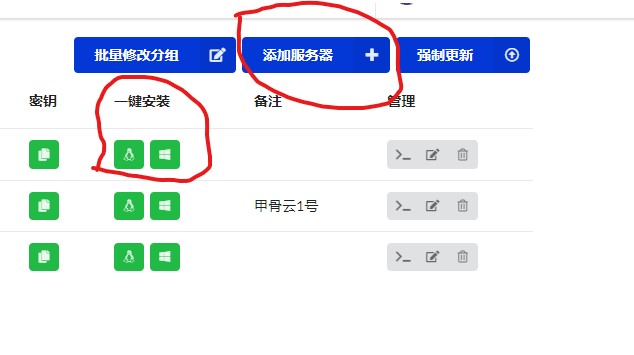
到此就配置完成了。
5.3 配置Telegram机器人报警
在配置机器人报警之前我们需要先创建一个机器人。
步骤并不难
- 申请一个机器人 搜索添加@Botfather
- 然后选择/newbot
- 输入机器人的昵称
- 然后输入 用户名_bot
- 然后会返回一个 token提示为Use this token to access the HTTP API: 记录他
- 搜索添加@userinfobot点击开始可获得一串自己的ID保存记录
- 进入面板机后台,报警——添加通知方式,格式为
https://api.telegram.org/botXXXXXX/sendMessage?chat_id=YYYYYY&text=#NEZHA#其中bot后面的XXX为机器人的API,chat_id为你自己TG的ID。
然后添加报警规则,常用的离线规则为
[{"Type":"offline","Duration":100}]100为100秒检测一次,可以自行添加
最后点击完成如果配置成功,TG机器人会发过来一条测试信息。
到此完成。
总结
总之,配置下来也不难,如果出现什么问题,我强烈建议看看官方的帮助文档,里面写的非常详细。
还有监控服务,只需要添加你需要的网址即可,还有定时任务和提醒比如添加提醒到Tg和微信之类的,可以自行探索。